"안녕하세요, 저는 몇 년 동안 iPhone 4를 사용하지 않았습니다. iPhone 4를 시작했는데 이전 이메일 주소(더 이상 유효하지 않음)를 사용하여 iCloud에 로그인되어 있다는 것을 알게 되었습니다. 비밀번호 없이 계정을 삭제할 수 있습니까? 예를 들어 기존 계정과 새 계정의 주소 정보를 확인할 수 있나요?"
기존 iPhone/iPad를 버리거나 소유자의 Apple ID가 있는 중고 iPad를 구입하려는 경우 암호 없이 iPad에서 Apple ID를 제거할 수 있습니다. "이 iPad는 현재 Apple ID에 연결되어 있습니다."를 수정하려면 몇 가지 스마트한 기술이 필요합니다. 이 튜토리얼에서는 가장 효과적인 네 가지 방법을 마무리합니다. 계속해서 읽고 아래 지침을 따르십시오.
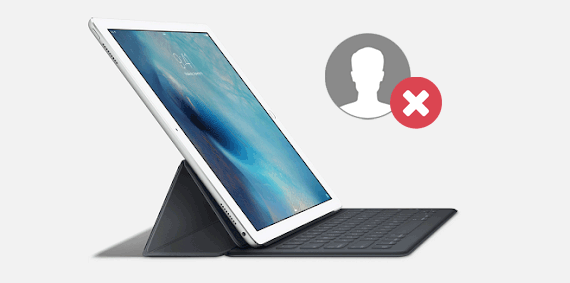
부품 1. iPad 잠금 해제를 통해 비밀번호 없이 iPad에서 Apple ID를 제거하는 방법(권장)
부품 2. iPad 설정을 사용하여 비밀번호 없이 iPad에서 iCloud를 제거하는 방법
부품 3. iTunes 및 복구 모드를 통해 활성화되지 않은 iPad에서 Apple ID를 제거하는 방법
부품 4. Apple ID 또는 비밀번호를 잊어버려 비밀번호 없이 iPad에서 프로필을 제거하는 방법
iPad 잠금 해제는 암호를 요구하지 않고 iPad에서 Apple ID를 제거하는 가장 쉬운 방법입니다. Apple ID 암호를 잊어버렸거나 중고 iPad가 활성화 잠금 장치로 잠긴 경우에도 iPad의 잠금이 쉽게 해제됩니다. 제거한 후에는 새로운 Apple ID로 로그인하여 모든 iCloud 서비스를 다시 얻을 수 있습니다. 제거 프로세스를 수행하면 장치 데이터도 삭제되므로 주의하세요. 따라서 필요한 경우 제거하기 전에 iPad 데이터를 백업할 수 있습니다.
게다가, 몇 번의 클릭만으로 비밀번호 없이 iPhone/iPad의 잠금을 해제 할 수 있습니다.
iPad 잠금 해제의 주요 기능:
* 데이터 손실이 있는 iPad/iPhone에서 Apple ID를 제거합니다.
* 원클릭 Apple ID 제거 기능은 iPad mini 5/4/3/2/1, iPad mini Retina 디스플레이, iPad Retina 디스플레이, iPad Air 4/3/2/1 등 iOS 16 이하 버전에 적용됩니다. , 아이패드 4/3/2/1 등
* iPhone 또는 iPad에서 4가지 유형의 잠금 화면(4자리 또는 6자리 비밀번호, Touch ID, Face ID)을 몇 초 만에 잠금 해제할 수 있습니다.
* 기술 지식이 필요하지 않으며 누구나 어려움 없이 처리할 수 있습니다.
비밀번호 없이 iPad에서 이전 소유자의 Apple ID를 어떻게 제거합니까?
1. 아이패드를 컴퓨터에 연결하세요.
컴퓨터에 iPad 잠금 해제를 설치하고 실행한 다음 초기 인터페이스에서 잠금 해제를 탭하여 들어갑니다. 그런 다음 USB 케이블을 통해 iPad를 컴퓨터에 연결하고 이 프로그램에서 Apple ID 잠금 해제를 선택합니다.
참고 : Apple ID는 잠금 해제된 iOS 기기에서만 제거할 수 있으며, 비즈니스 목적을 위한 불법 제거는 금지되어 있습니다.

2. iPad에서 이 컴퓨터를 신뢰하세요.
비밀번호로 iPad의 잠금을 해제한 후, 다음 창이 나타나면 iPad에서 신뢰를 탭하세요. 이 작업은 모든 iPad 데이터 제거를 직접 시작합니다. 필요한 경우 백업을 위해 iPad 파일을 PC로 전송할 수 있습니다.

3. iPad 설정을 재설정하고 재부팅하세요.
화면의 지시에 따라 iPad 설정을 재설정하십시오. 그런 다음 iPad를 재부팅하면 잠금 해제 프로세스가 자동으로 시작됩니다.

4. Apple ID 제거를 시작합니다.
이 프로그램은 iPad에서 Apple ID를 자동으로 제거하며, 이 작업은 몇 초 정도 걸립니다.

다음 인터페이스가 표시되면 Apple ID가 성공적으로 제거된 것입니다.

당신은 좋아할 것입니다:
복원하지 않고 잊어버린 iPhone 비밀번호를 제거하는 방법은 무엇입니까? (3가지 간단한 방법)
7가지 간단한 방법으로 비밀번호 없이 iPhone을 지우는 방법은 무엇입니까? (단계별)
iPad에 자유롭게 접근할 수 있다면 설정에서 iCloud 계정을 제거할 수도 있습니다. 방법은 다음과 같습니다.
1. iPad에서 설정 앱 > iCloud > iCloud 옵션을 엽니다.
2. 비밀번호 빈칸 옆에 숫자를 입력하고 오른쪽 상단에 있는 완료를 누르세요.
3. iPad에서 비밀번호가 틀렸다는 메시지를 받은 경우 무시하고 확인을 클릭한 다음 취소를 누르세요.
4. 기본 iCloud 화면으로 돌아가서 계정을 클릭하고 설명 상자에서 항목을 모두 제거한 다음 완료를 다시 탭합니다. 이후 나의 iPhone 찾기 기능이 비활성화된 화면으로 진입하게 됩니다. 이때 아래로 스크롤하여 삭제를 선택합니다. 마지막으로 삭제를 다시 눌러 작업을 확인하세요.

또한보십시오:
5가지 효과적인 방법으로 복구 모드에서 iPad가 멈추는 문제를 해결하세요
iPhone이나 컴퓨터의 iCloud에서 사진을 복구하는 방법은 무엇입니까? [해결됨]
iPad를 복구 모드로 부팅하고 iTunes를 사용하면 암호 없이 무료로 iPad에서 Apple ID를 제거할 수 있습니다. 이 방법을 사용하려면 나의 iPad 찾기 기능이 꺼져 있어야 합니다. 어떻게 작동하는지 봅시다.
1. 컴퓨터에서 iTunes를 실행합니다.
2. iPad에서 측면 버튼을 길게 눌러 전원을 끕니다. 그런 다음 USB 케이블을 사용하여 iPad를 컴퓨터에 연결하고 홈 버튼을 동시에 길게 누릅니다. 화면에 복구 모드 로고가 나타날 때까지 버튼을 계속 누르고 있습니다.
3. iTunes에서 iPad 복원 또는 업데이트를 요청하면 복원을 선택합니다. 마지막으로 프로세스가 끝날 때까지 기다리십시오.

더 알아보기:
스크린타임 비밀번호를 잊으셨나요 ? 다음과 같은 쉬운 방법으로 재설정할 수 있습니다.
번거로움 없이 ZTE 휴대폰에서 비밀번호를 제거 할 수 있습니다.
iCloud 계정에 대한 보안 답변을 아직 기억하고 있다면 쉽게 iCloud 암호를 재설정하고 iPad에서 iCloud 계정을 삭제할 수 있습니다.
비밀번호 없이 Apple ID를 삭제하는 방법은 무엇입니까?
1. 다른 기기에서 iCloud.com을 방문하여 Apple ID 또는 비밀번호를 잊으셨나요 링크를 누르세요.
2. 화면의 지시에 따라 Apple ID 또는 비밀번호를 재설정하십시오.
3. 새로운 Apple ID와 비밀번호로 iCloud에 로그인하고 iPad 찾기를 탭한 다음 내 장치 아래에서 iPad를 선택합니다.
4. 계정에서 제거를 선택합니다. 모든 단계를 마치면 나의 iPhone 찾기 기능과 iCloud 활성화 잠금이 비활성화됩니다.

비밀번호 없이 iPad에서 Apple ID를 제거할 수 있는 몇 가지 옵션이 있습니다. 빠르고 안전하게 하려면 아이패드 잠금해제를 해보시길 권해드리고 싶습니다. 전체 프로세스에서 마우스를 클릭하기만 하면 되며, 이는 누구나 조작할 수 있을 만큼 간단합니다. 한편, 아이튠즈의 방식이 조금 어렵다는 것을 알 수 있으며, 나머지 두 가지 방식을 사용하려면 아이패드 비밀번호나 보안 답변을 알아야 한다. 그거 곤란해요! 그러니 권장되는 방법을 시도해 보세요.
제거하는 동안 문제가 발생하면 아래에 의견을 남겨주세요.
관련 기사:
비밀번호 없이 iCloud 계정을 삭제하는 방법(2가지 방법)
상위 11가지 iCloud 우회 도구: iCloud 활성화 잠금 제거
iTunes 없이 비활성화된 iPhone을 잠금 해제하는 방법은 무엇입니까? 당신이 모르는 4가지 쉬운 방법
3가지 방법으로 비밀번호 없이 도난당한 iPhone을 잠금 해제하는 방법은 무엇입니까?